Номер статьи: 000132725
Erreurs de bourrage de papier sur un Dell imprimante laser 5330dn
Сводка: Cet article explique comment dépanner les bourrages papier.
Содержание статьи
Симптомы
L’imprimante affiche un code d’erreur de bourrage papier.
Причина
Le papier peut être coincé dans l’imprimante dans plusieurs zones.
Разрешение
Erreurs de bourrage de papier sur un Dell imprimante laser 5330dn
Au cours du processus d’impression, vous pouvez recevoir l’une des erreurs de bourrage de papier suivantes : bourrage de papier
0
papier bourrage 1
bourrage papier 2
duplex bourrage 0
duplex 1
Ces erreurs peuvent être liées à un composant matériel du système ou peuvent être provoquées par un problème de paramètres. Avant d’effectuer un dépannage matériel, assurez-vous que le type de papier et la taille de la tâche d’impression sélectionnée ont été définis correctement.
Dépannage des erreurs de bourrage de papier sur un Dell imprimante laser 5330dn
Si vous recevez une erreur de bourrage de papier sur l’écran LCD, veuillez essayer les étapes suivantes pour résoudre ce problème :
- Ouvrez le plateau de papier et retirez tout papier bloqué.
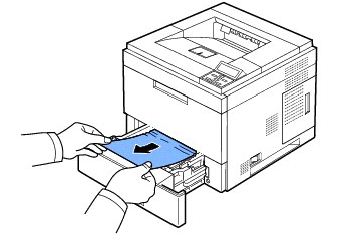
- Assurez-vous que le papier que vous utilisez est conforme aux spécifications indiquées dans les guides d’utilisation /manuels de l’Dell
- Remettez en place le papier et assurez-vous que le plateau de papier est réglé sur la valeur de taille correcte (généralement le format A4).
- Fermez le plateau de papier et éteignez l’imprimante.
- Retirez tous les câbles de communication (USB ou réseau en fonction de votre configuration) de l’imprimante.
- Remettez l'imprimante sous tension.
- Essayez d’imprimer un rapport de la page de démo à partir du panneau de configuration de l’imprimante :
- Appuyez sur le bouton Menu.
- Appuyez sur la flèche vers le bas jusqu'à ce que Reports (Rapports) soit mis en surbrillance et sélectionnez cette option.
- Appuyez sur la flèche vers le bas jusqu’à ce que la page démo soit mise en surbrillance et appuyez sur Sélectionner
- La page de démonstration doit être imprimée.
- Si l’erreur de bourrage de papier ne se produit pas, cela signifie que le problème n’était pas lié au matériel. Rebranchez le câble de communication et essayez d’imprimer une page de test Windows.
- Impression d’une page de test Windows à l’aide de Windows XP, de Vista ou Windows 7.
- Si la page de test imprime OK, le système et la configuration fonctionnent comme prévu.
- Si l’erreur de bourrage de papier est récurrente lors de l’impression de la page de démonstration, veuillez poursuivre la diagnostic.
- Essayez un autre plateau de papier à partir d’une autre imprimante laser fonctionnant à l’imprimante (si disponible) et imprimez une page de démonstration.
- Si une erreur se produit ou qu’il n’y a pas d’autre plateau de papier disponible, veuillez vérifier le rouleau de collecte pour les signes d’usure ou de déchirure.
- Pour vérifier la prise du rouleau, retirez le plateau du papier.
- Le rouleau de prélèvement se trouve au-dessus du plateau de papier.
- Pour retirer le rouleau de fixation de l’imprimante, tirez simplement sur la languette située sur le côté gauche et faites glisser le rouleau vers la gauche.
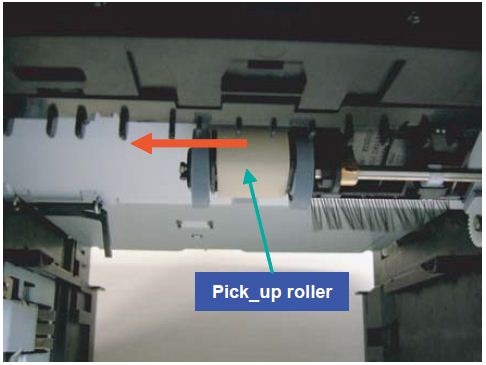
- Si le rouleau de prélèvement est endommagé ou fissuré, essayez-en un autre à partir d’une imprimante laser de l' 5330dn en fonctionnement (le cas échéant).
- Si le rouleau de la prise d’écran semble OK, retirez le toner et retirez tout papier bloqué.

- Ouvrez le capot supérieur et tirez la cartouche de toner vers l’extérieur. Placez-le sur une surface plane propre.
- Soulevez délicatement le Guide du feed.
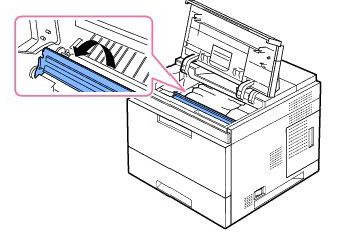
- Retirez le papier bloqué en le tirant délicatement.
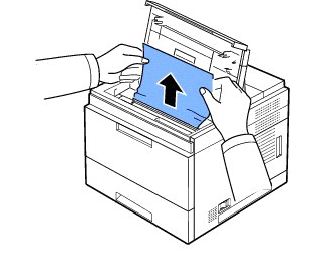
- Retournez le Guide du feed.
- Réinsérez la cartouche de toner et fermez le capot supérieur.
- Essayez d’imprimer une autre page de démonstration.
- Si le problème se répète après la réinstallation du toner, veuillez poursuivre le dépannage de l’assemblage de la unité de fusion et du plateau du duplex.
- Retrait du plateau en duplex
- Tirez sur l’unité en duplex pour l’extraire de l’imprimante.

- Localisez le papier et retirez-le.
- Insérez l’unité en duplex dans le logement.
- Ouvrez et fermez le capot supérieur.
- Tirez sur l’unité en duplex pour l’extraire de l’imprimante.
- Si l’erreur se reproduit, veuillez essayer un autre plateau en duplex à partir d’une imprimante laser à l’imprimante (le cas échéant).
- Si l’erreur se réagit avec un plateau en duplex en fonctionnement ou aucun n’est disponible, vérifiez la porte arrière de l’imprimante pour tout bourrage de papier.
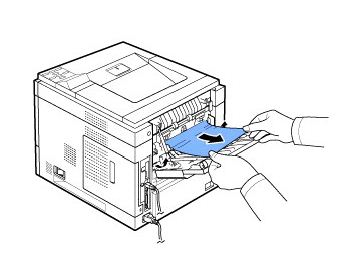
- Essayez un autre assemblage de la unité de fusion à partir d’une imprimante laser Dell fonctionnant en fonctionnement (le cas échéant).
- Pour obtenir des instructions détaillées sur le retrait et l’installation de l’assemblage de l’unité de fusion, consultez les guides d’utilisation/manuels de l’Dell
Свойства статьи
Затронутый продукт
Dell 5330dn Workgroup Mono Laser Printer
Дата последней публикации
20 Apr 2021
Версия
5
Тип статьи
Solution